
Ingrandire il testo al passaggio del cursore sul Mac
Quando abiliti l'ingrandimento del testo al passaggio del cursore sul Mac, puoi spostare il puntatore su un elemento dello schermo, ad esempio testo, un campo di input, un elemento di menu o un pulsante, e visualizzarne una versione ingrandita ad alta risoluzione in una finestra separata.
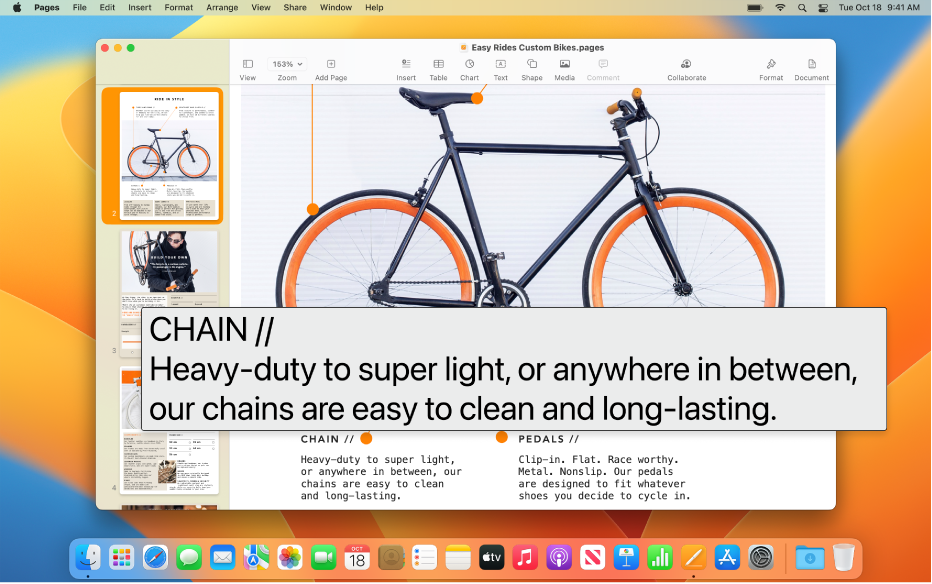
Attivare e personalizzare Ingrandimento testo al passaggio del cursore
Sul Mac, scegli menu Apple

 nella barra laterale, quindi fai clic su Zoom sulla destra. (Potrebbe essere necessario scorrere verso il basso).
nella barra laterale, quindi fai clic su Zoom sulla destra. (Potrebbe essere necessario scorrere verso il basso).Attiva “Ingrandimento del testo al passaggio del cursore”.
Se vuoi personalizzare l'ingrandimento del testo al passaggio del cursore, fai clic sul pulsante Informazioni
 . Ad esempio, puoi specificare:
. Ad esempio, puoi specificare:La posizione della finestra quando inserisci testo. Fai clic sul menu a comparsa “Posizione voce di testo”, quindi scegli una posizione. Se non vuoi che la finestra venga visualizzata quando inserisci testo, scegli Nessuna.
Il tasto modificatore che premi per attivare l'ingrandimento del testo al passaggio del cursore. Fai clic sul menu a comparsa “Modificatore attivazione”, quindi scegli un tasto. Di default, puoi premere il tasto Comando per attivare l'ingrandimento del testo al passaggio del cursore.
Puoi impostare la finestra dell'ingrandimento del testo al passaggio del cursore perché venga mostrata automaticamente quando sposti il puntatore sopra un elemento. Attiva “Premi tre volte il modificatore per impostare il blocco di attivazione”, quindi quando vuoi che l'ingrandimento testo al passaggio del cursore rimanga attivo per un periodo di tempo, ad esempio, quando compili un modulo, premi rapidamente il tasto modificatore selezionato tre volte. Premi di nuovo tre volte rapidamente il tasto per disattivare il blocco di attivazione.
I colori utilizzati per il testo visualizzato nella finestra e la finestra stessa. Fai clic sui menu a comparsa per scegliere un colore o creare un colore personalizzato.
Ingrandire il testo al passaggio del cursore
Sposta il puntatore su un elemento sullo schermo, quindi premi il modificatore di attivazione (di default, il tasto Comando) per visualizzare la finestra di ingrandimento del testo al passaggio del cursore.
Se hai attivato “Premi tre volte il modificatore per impostare il blocco di attivazione”, premi rapidamente il tasto modificatore tre volte per mostrare automaticamente la finestra dell'ingrandimento del testo al passaggio del cursore quando sposti il puntatore su un elemento. Premi di nuovo tre volte rapidamente il tasto per disattivare il blocco di attivazione.
Se hai scelto di visualizzare la finestra di inserimento del testo, viene visualizzata una finestra nella posizione specificata, ad esempio l'angolo superiore sinistro dello schermo, ogni volta che ti trovi in un campo o un'area di inserimento del testo. Mentre digiti, nella finestra viene visualizzata una versione ingrandita di ciò che stai digitando.